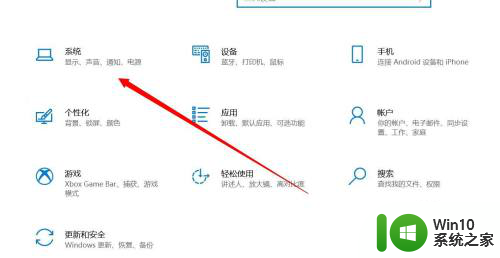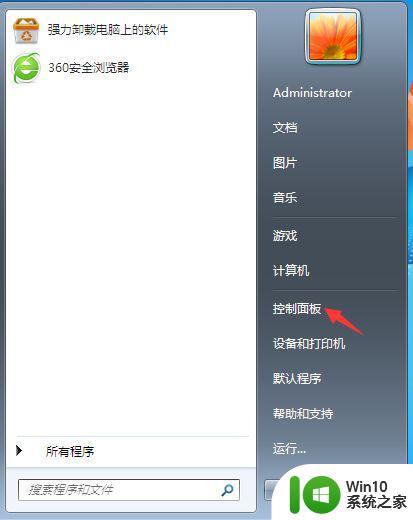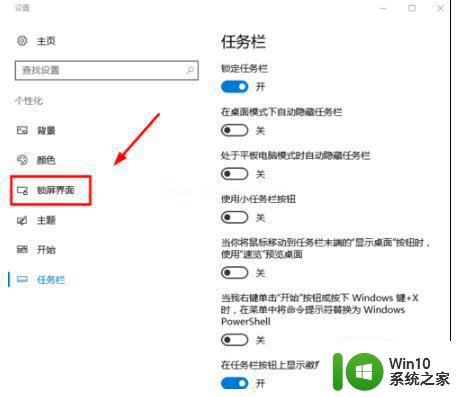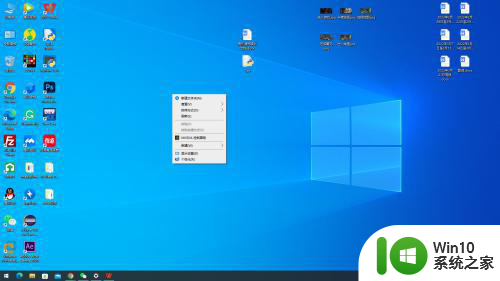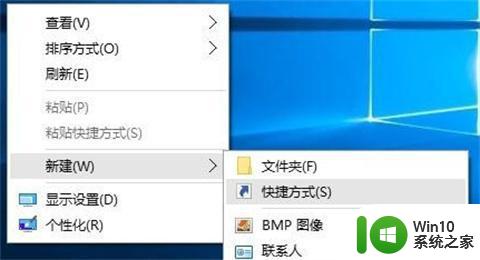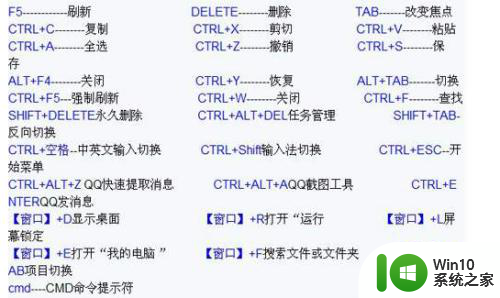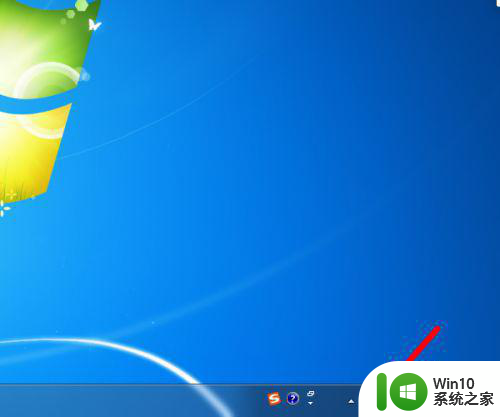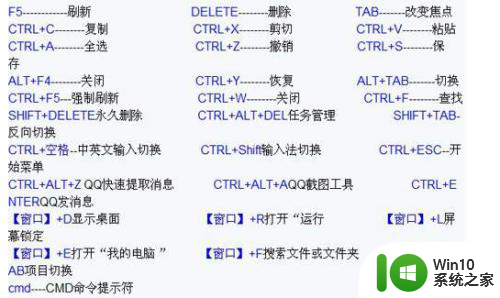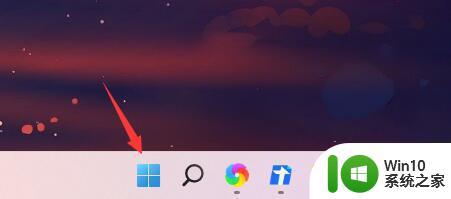电脑设置锁屏屏保样式的方法 如何自定义电脑锁屏屏保的样式
更新时间:2023-11-18 16:00:25作者:xiaoliu
电脑设置锁屏屏保样式的方法,当我们使用电脑的时候,锁屏屏保是一项非常实用的功能,它不仅可以保护我们的隐私和安全,还能为我们的电脑增添一些个性化的色彩。有些人可能对于如何设置和自定义电脑的锁屏屏保样式感到困惑。在本文中我们将为大家介绍一些简单易行的方法,帮助您轻松地设置和自定义电脑的锁屏屏保,让您的电脑焕发出独一无二的魅力。
具体方法如下:
1、使用鼠标右键点击空白处,弹出菜单中选择“个性化”,如下图所示:
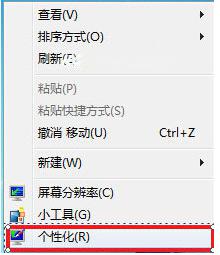
2、弹出窗口中,点击“屏幕保护程序”,如下图所示:
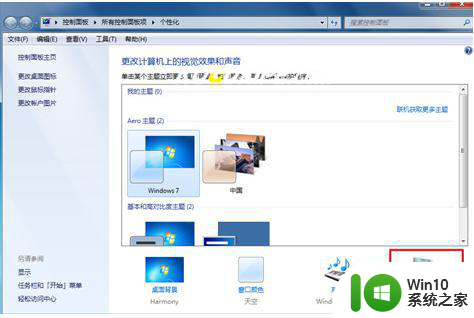
3、然后在下方屏幕保护程序栏中选择你想要的动态屏保即可,如下图所示:
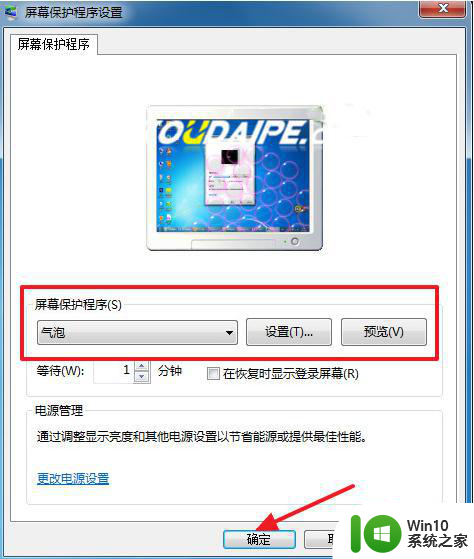
4、选择好你想要的动态屏保后可以点击预览看一下是不是想要的效果。最后点击确定就可以了。
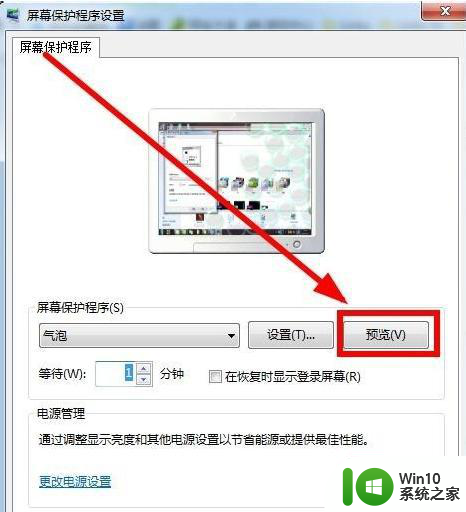
以上就是电脑设置锁屏屏保样式的全部内容,如果你也遇到了同样的情况,快来参照小编的方法来解决吧!希望对大家有所帮助。